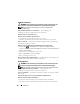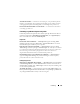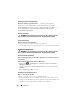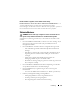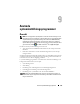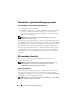Users Guide
140 Använda systeminställningsprogrammet
Skärmbilder i systeminställningsprogrammet
Visa skärmbilder i systeminställningsprogrammet
1
Starta (eller starta om) Tablet-PC.
2 När DELL™-logotypen visas trycker du direkt på <F2>. Om du väntar
för länge och Microsoft
®
Windows
®
-logotypen visas på skärmen,
fortsätter du att vänta tills skrivbordet i Windows visas. Stäng sedan av
Tablet-PC och försök igen.
OBS! Information om en post på en systeminställningsskärm visas i sidans
hjälpruta när du markerar posten.
Alternativen för systeminställningar visas till vänster på skärmen. Till höger om
varje alternativ finns ett fält där inställningen eller värdet visas. Du kan ändra
de inställningar som visas med vit text på skärmen. De inställningar och värden
som du inte kan ändra (eftersom de bestäms av Tablet-PC) är mindre ljusa.
I det övre högra hörnet på skärmen visas hjälpinformation för det alternativ
som är markerat. I det nedre högra hörnet visas information om Tablet-PC.
Huvudfunktionerna i systeminställningsprogrammet visas längs skärmens
nederkant.
Ofta använda alternativ
Vissa alternativ fordrar att du startar om Tablet-PC innan de nya
inställningarna börjar gälla.
OBS! Informationen i dokumentet kan variera från de alternativ som visas på
inställningsskärmen. Titta över valen och instruktionerna som finns på
systeminställningsskärmen för specifika instruktioner.
Ändra startordningen
Startsekvensen eller startordningen anger var Tablet-PC ska söka efter den
programvara som behövs för att starta operativsystemet. Du kan ändra
startsekvensen samt aktivera eller inaktivera enheter på skärmen Boot Order
(startordning) i systeminställningsprogrammet.
OBS! Information om hur du ändrar startordningen tillfälligt finns i ”Starta datorn
på ett särskilt sätt en gång” på sidan 141.